Baidu 브라우저 기록을 복원하는 방법은 무엇입니까?
PHP 편집자 Xinyi가 Baidu 브라우저에서 기록 기록을 검색하는 방법을 소개합니다. Baidu 브라우저는 일반적으로 사용되는 웹 검색 도구이지만 실수로 브라우저를 닫거나 기록을 지워서 이전 검색 기록을 검색할 수 없는 경우가 있습니다. 하지만 걱정하지 마세요. Baidu 브라우저는 몇 가지 간단한 단계만으로 필요한 기록 기록을 빠르게 검색할 수 있는 기능을 제공합니다. 다음으로 구체적인 단계를 살펴보겠습니다!

바이두 브라우저에서 기록을 검색하는 방법
1. 바이두를 열고 오른쪽 하단의 [내]를 클릭하세요.
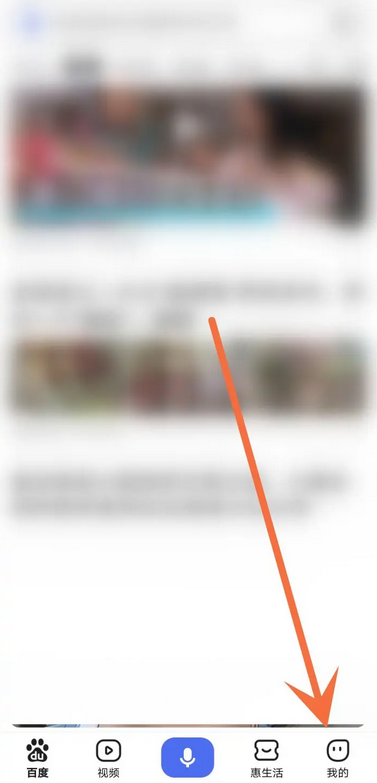
2. 마이페이지에서 [히스토리]를 클릭하세요.
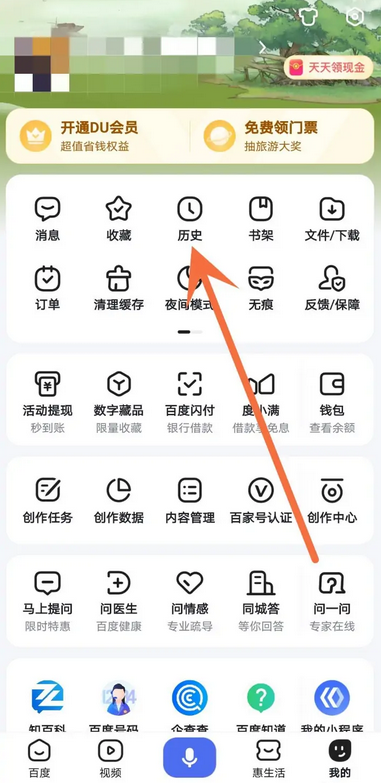
3. 기록을 열고 오른쪽 상단에 있는 점 세 개를 클릭하세요.
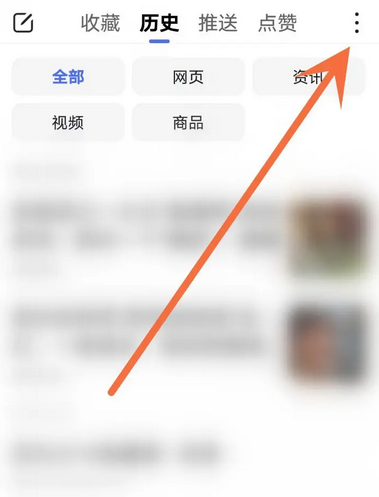
4. 팝업창에서 [휴지통]을 클릭하세요.
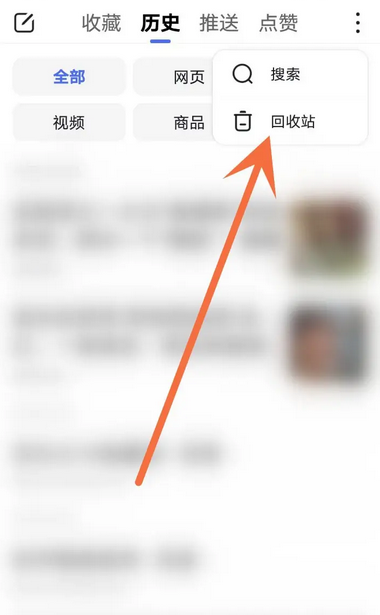
5. 삭제된 기록을 선택하고 [복원]을 클릭하세요.
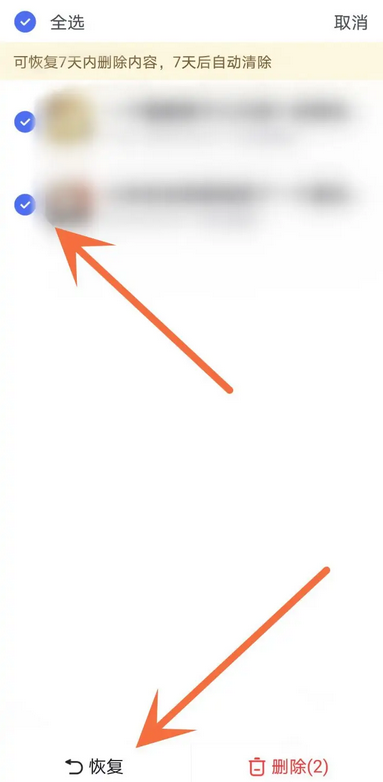
위 내용은 Baidu 브라우저 기록을 복원하는 방법은 무엇입니까?의 상세 내용입니다. 자세한 내용은 PHP 중국어 웹사이트의 기타 관련 기사를 참조하세요!

핫 AI 도구

Undresser.AI Undress
사실적인 누드 사진을 만들기 위한 AI 기반 앱

AI Clothes Remover
사진에서 옷을 제거하는 온라인 AI 도구입니다.

Undress AI Tool
무료로 이미지를 벗다

Clothoff.io
AI 옷 제거제

AI Hentai Generator
AI Hentai를 무료로 생성하십시오.

인기 기사

뜨거운 도구

메모장++7.3.1
사용하기 쉬운 무료 코드 편집기

SublimeText3 중국어 버전
중국어 버전, 사용하기 매우 쉽습니다.

스튜디오 13.0.1 보내기
강력한 PHP 통합 개발 환경

드림위버 CS6
시각적 웹 개발 도구

SublimeText3 Mac 버전
신 수준의 코드 편집 소프트웨어(SublimeText3)

뜨거운 주제
 7461
7461
 15
15
 1376
1376
 52
52
 77
77
 11
11
 44
44
 19
19
 17
17
 17
17
 Windows 11에서 바탕 화면 배경 최근 이미지 기록을 지우는 방법
Apr 14, 2023 pm 01:37 PM
Windows 11에서 바탕 화면 배경 최근 이미지 기록을 지우는 방법
Apr 14, 2023 pm 01:37 PM
<p>Windows 11에서는 시스템의 개인 설정이 향상되어 사용자가 이전에 바탕 화면 배경을 변경한 최근 기록을 볼 수 있습니다. Windows 시스템 설정 애플리케이션의 개인 설정 섹션에 들어가면 다양한 옵션을 볼 수 있으며, 배경 화면 변경도 그 중 하나입니다. 하지만 이제 시스템에 설정된 배경 화면의 최신 기록을 볼 수 있습니다. 이 내용이 마음에 들지 않고 최근 기록을 지우거나 삭제하려면 이 문서를 계속 읽으십시오. 이 문서는 레지스트리 편집기를 사용하여 이를 수행하는 방법에 대해 자세히 배우는 데 도움이 될 것입니다. </p><h2>레지스트리 편집 사용법
 Windows 보안 기록이 없거나 Windows 11에 표시되지 않습니다.
Feb 28, 2024 pm 03:58 PM
Windows 보안 기록이 없거나 Windows 11에 표시되지 않습니다.
Feb 28, 2024 pm 03:58 PM
손실된 Windows Defender 기록이 감염을 숨길까 봐 걱정되시나요? Windows 보안의 보호 기록은 방어자의 행동을 추적하여 위협을 쉽게 식별하고 제거하는 데 도움을 줍니다. 하지만 Windows 보안 기록이 비어 있거나 누락되었거나 표시되지 않으면 어떻게 될까요? 이 문서에서는 가능한 원인과 문제를 해결하기 위해 취할 수 있는 단계를 살펴보겠습니다. Windows 보호 기록이 누락된 이유는 무엇입니까? 최근에 Windows Defender 보호 기록을 지우지 않았지만 여전히 공백으로 나타나는 경우 이유는 다음과 같을 수 있습니다. 기록 설정이 활성화되지 않음: 기록 설정을 비활성화하면 Microsoft Defender가 올바르게 구성되지 않은 것입니다.
 Windows 11에서 보호 기록을 지우는 방법: 2가지 방법
Apr 23, 2023 am 08:04 AM
Windows 11에서 보호 기록을 지우는 방법: 2가지 방법
Apr 23, 2023 am 08:04 AM
PC의 저장 공간이 부족해지면 즉시 여러 폴더를 확인하여 공간을 확보할 수 있습니다. 많이 소모하는 것이 Windows Defender 보호 기록인데 Windows 11에서 지울 수 있나요? 완전히 필요한 것은 아니지만 보호 기록을 삭제하면 실제로 시스템의 일부 저장 공간을 정리하는 데 도움이 될 수 있습니다. 일부 사용자의 경우 이러한 파일은 20-25GB의 공간을 차지하므로 컴퓨터의 저장 공간이 부족하면 어려울 수 있습니다. 그럼 보호 기록이 무엇인지, 윈도우 11에서 보호 기록을 지우는 모든 방법과, 설정된 시간이 지나면 자동으로 지워지도록 구성하는 방법을 알아봅시다. 역사보존이란 무엇인가? 중
 Baidu 브라우저에서 비공개 브라우징 모드를 활성화하는 방법
Jan 30, 2024 pm 12:03 PM
Baidu 브라우저에서 비공개 브라우징 모드를 활성화하는 방법
Jan 30, 2024 pm 12:03 PM
Baidu 브라우저의 시크릿 모드를 설정하는 방법은 무엇입니까? 인터넷을 서핑하다 보면 누구나 이런 상황을 겪게 마련입니다. 자신이 검색한 페이지는 기록에서 쉽게 찾을 수 있습니다. 공용 컴퓨터이거나 컴퓨터를 다른 사람에게 빌려주는 경우에는 개인정보가 노출되기 쉽습니다. 그렇다면 자신의 역사를 어떻게 숨길 수 있습니까? Baidu 브라우저에는 모든 사람의 편의를 위해 시크릿 모드가 있습니다. 이렇게 하면 웹페이지를 탐색할 때 탐색 흔적이 남지 않습니다. Baidu 브라우저에서 시크릿 모드를 설정하는 방법을 보려면 이 웹사이트의 편집자를 따르세요. 바이두 브라우저 시크릿 모드 진입 방법 1. 브라우저를 열고 브라우저 페이지 오른쪽 상단에 있는 가로줄 세 개 아이콘을 클릭하세요. 2. 드롭다운 메뉴에서 중앙에 있는 "보이지 않는 창" 열을 클릭합니다.
 Kuaishou의 시청 기록을 보는 방법 Kuaishou의 시청 기록은 어디에 있나요?
Mar 20, 2024 pm 06:50 PM
Kuaishou의 시청 기록을 보는 방법 Kuaishou의 시청 기록은 어디에 있나요?
Mar 20, 2024 pm 06:50 PM
Kuaishou는 많은 사용자가 사용하는 짧은 비디오 보기 플랫폼입니다. 걱정과 지루함을 해소할 수 있습니다. 누구나 매일 짧은 비디오를 볼 수 있습니다. 실수로 내가 좋아하는 동영상을 스와이프한 결과, 이 멋진 동영상을 수집한 사람이 아무도 없었기 때문에 모두가 여전히 이 동영상을 다시 보고 싶어하므로 소프트웨어의 시청 기록을 사용하여 모든 동영상을 볼 수 있습니다. 이전에 시청한 동영상이 있으므로 몇 가지 간단한 단계만 거치면 동영상을 더 쉽게 보실 수 있습니다. Kuaishou의 검색 기록을 보는 방법: 1. 먼저 Kuaishou를 입력한 다음 왼쪽 상단에 있는 세 개의 수평선을 클릭합니다. 2. 그런 다음
 Windows 11의 파일 탐색기에서 빠른 액세스 기록을 지우는 방법
May 11, 2023 pm 06:07 PM
Windows 11의 파일 탐색기에서 빠른 액세스 기록을 지우는 방법
May 11, 2023 pm 06:07 PM
빠른 액세스는 Windows 10에 도입된 파일 탐색기의 멋진 기능으로, 이전 버전의 즐겨찾기 옵션을 대체합니다. 빠른 액세스 기능은 Windows 11 운영 체제에 남아 있으며 위치에 관계없이 자주 사용하는 파일 및 폴더에 계속해서 더 쉽게 액세스할 수 있도록 해줍니다. 빠른 액세스 기능은 작업 흐름 속도를 높일 뿐만 아니라 전반적인 생산성도 향상시킵니다. 이는 디렉토리 내 깊은 곳에 있는 즐겨찾는 파일이나 폴더로 직접 안내하는 바로가기 기능에 가깝습니다. 하지만 빠른 액세스 기록을 삭제하여 다시 시작하거나, 복잡한 내용을 정리하거나, 개인정보 보호를 위해 일부 파일이나 폴더를 숨기고 싶을 때가 있을 수 있습니다. 이유가 무엇이든 W에서는 다음 방법을 사용할 수 있습니다.
 Baidu 브라우저에서 시크릿 모드를 켜는 위치
Feb 20, 2024 pm 03:00 PM
Baidu 브라우저에서 시크릿 모드를 켜는 위치
Feb 20, 2024 pm 03:00 PM
Baidu 브라우저의 시크릿 모드를 어디에서 켜나요? Baidu Browser는 사용자가 관심 있는 콘텐츠를 검색하고 찾아볼 수 있으며 필요한 리소스를 다운로드할 수도 있는 매우 뛰어난 모바일 브라우저입니다. Baidu 브라우저를 사용하는 과정에서 다양한 모드를 설정할 수도 있으며, 그 중 가장 실용적인 것은 시크릿 브라우징 모드입니다. 그러나 많은 사용자는 이 모드를 설정하는 방법을 모릅니다. 걱정하지 마세요. 편집자가 Baidu 브라우저의 시크릿 모드 설정에 대한 튜토리얼을 가져왔습니다. 한 번 보자. 바이두 브라우저 시크릿 모드 설정 튜토리얼 방법 1. 바이두 앱을 열고 상단의 검색창을 클릭한 후 키보드 오른쪽 상단에 있는 "시크릿 브라우징" 아이콘을 클릭하여 시크릿 브라우징 모드를 켭니다. 2. 종료하려면 '시크릿 종료' 아이콘을 다시 클릭하세요.
 Mac 비디오 파일이 0바이트가 됩니까?
Feb 12, 2024 pm 08:36 PM
Mac 비디오 파일이 0바이트가 됩니까?
Feb 12, 2024 pm 08:36 PM
서문: 많은 친구들이 Mac 비디오 파일이 0바이트가 되는 것과 관련된 질문을 했습니다. 이 텍스트 사이트가 여러분의 참고를 위해 자세한 답변을 제공할 것입니다. 한 번 보자! mac 폴더에 0바이트가 표시되는데 그 안에 파일이 있습니다. 파일이 0바이트로 표시되는 이유는 대개 파티션이 손상되었거나 불량 섹터가 나타나기 때문입니다. 손상된 파티션이나 불량 섹터에 파일을 저장하면 파일 크기가 0바이트가 됩니다. 이 문제를 해결하려면 전문적인 파티션 도구를 사용하여 파티션을 복구해야 합니다. 해결 방법은 다음과 같습니다. Mac의 파일 메뉴에서 "열기" 옵션을 선택하세요. 찾는 위치 목록에서 열려는 파일이 포함된 드라이브, 폴더 또는 인터넷 위치를 선택합니다. 폴더 목록에서 파일이 포함된 폴더를 찾아 엽니다.




